Daftar Isi
- Survei dengan Lime Survey
- Panduan Instalasi dan Upgrade Lime Survey
- Panduan Admin
- A. Login
- B. Membuat Survei
- C. Pengaturan Survei
- D. Pengaturan Pertanyaan
- E. Mengaktifkan Survei
- F. Finalizing (Database)
- G. Pengaturan Pengguna Unit
- |- Menambah Pengguna
- |- Menambah Grup Pengguna
- |- Pengaturan Anggota dari Grup Pengguna
- |- Memberi Hak Akses Grup Pengguna ke Survei
- H. Distribusi ke Unit
- Panduan Unit
Panduan Admin
Panduan ini dalam konteks UNISA Yogyakarta, untuk instansi lain dapat menyesuaikan.
A. Login
https://formsurvey.unisayogya.ac.id/index.php/admin/authentication/sa/login
B. Membuat Survei
- Pilih menu Buat survei
- Pada halaman Survei baru
- Isi Judul survei dengan judul survei yang dikehendaki
- Isi Bahasa utama ke Indonesia
- Klik tombol Buat survei
C. Pengaturan Survei
- Buka menu Pengaturan > Text elements
- Isi
- Deskripsi dengan deskripsi dari survei,
- Pesan penyambutan dengan pesan pembuka sebelum memulai survei, dan
- Pesan Penutup dengan pesan penutup setelah survei berakhir
- Klik tombol Simpan
D. Pengaturan Pertanyaan
|- Grup (Halaman)
- Buka menu Pengaturan > Group list
- Klik tombol Tambah grup baru apabila ingin menambahkan grup (halaman) baru
- Klik tombol simbol pensil untuk mengubah nama grup (halaman)
|- Pertanyaan
- Buka menu Pengaturan > Daftar pertanyaan
- Klik tombol Tambah pertanyaan baru apabila ingin menambahkan pertanyaan baru
- Klik tombol simbol pensil untuk mengubah pertanyaan
|– Pertanyaan Single
- Isi Kode [1] dengan nama metadata.
- Secara bawaan, jenis pertanyaannya adalah Long free text [2], dapat diganti dengan jenis lain. Klik pada tombol tersebut untuk mengganti jenis pertanyaan.
Untuk pertanyaan single, pilih selain jenis Larik - Isi Pertanyaan [3] dengan pertanyaan yang diajukan ke responden. Pertanyaan dapat menggunakan rumus/persamaan, lihat di sini.
- Atur pertanyaan pada Pengaturan [4],
misalnya apabila pertanyaan wajib dijawab, maka pilih Aktif pada Wajib - Simpan dengan cara klik pada tombol Simpan dan Tutup
|– Pertanyaan Larik (Baris-Kolom)
Di bawah ini adalah contoh dari pertanyaan Larik (Baris-Kolom)
- Isi Kode [1] dengan nama metadata.
- Ganti jenis pertanyaannya dengan Larik [2]
- Isi Pertanyaan [3] dengan panduan pemilihan jawaban. Pertanyaan dapat menggunakan rumus/persamaan, lihat di sini.
- Atur pertanyaan pada Pengaturan [4], misalnya
- apabila pertanyaan wajib dijawab, maka buka General Settings, kemudian pilih Aktif pada Wajib
- apabila ingin menyembunyikan pertanyaan, maka buka Tampilan, kemudian pilih Aktif pada Selalu sembunyikan pertanyaan ini
- Isi Subpertanyaan [5] dengan sub-pertanyaan dalam baris satu per satu atau dapat menggunakan tombol Load label set
- Isi Opsi jawaban [6] dengan opsi jawaban dalam kolom satu per satu atau dapat menggunakan tombol Load label set. Kode pada Opsi jawaban dapat berupa angka (1, 2, …) agar dapat dirata-rata.
- Set Subpertanyaan atau Opsi jawaban dapat disimpan menggunakan tombol Save label set
- Simpan dengan cara klik pada tombol Simpan dan Tutup
|– Prefill
Prefill adalah nilai awal pada jawaban survei atau dapat digunakan sebagai variabel bawaan yang tidak dapat diubah (kecuali dari URL). Digunakan untuk subjek survei, misalnya nama prodi atau nama unit atau nama peneliti atau nama kelompok dan sebagainya.
- Buat pertanyaan single berupa short free text
- Rekomendasi:
- Prefill dapat disembunyikan (hidden) jika ingin digunakan sebagai variabel bawaan yang tidak dapat diubah, buka Tampilan, kemudian pilih Aktif pada Selalu sembunyikan pertanyaan ini
- Keterangan prefill dapat menggunakan rumus/persamaan
- dalam pertanyaan pertama (direkomendasikan)
- dalam pertanyaan tersendiri berjenis rumus/persamaan
- Buka menu Pengaturan > Panel integrasi
- Klik tombol Tambahkan parameter URL [1]
- Isi nama prefill pada Nama parameter [2] (bisa sama atau berbeda dengan kode pertanyaan)
- Pasangkan dengan Target (sub-pertanyaan) [3], yaitu short free text atau numerical input pada langkah pertama
- Tambahkan ke list dengan cara klik pada tombol Simpan [4], kemudian menambahkan prefill lain jika diperlukan
- Simpan dengan cara klik tombol Simpan [5]
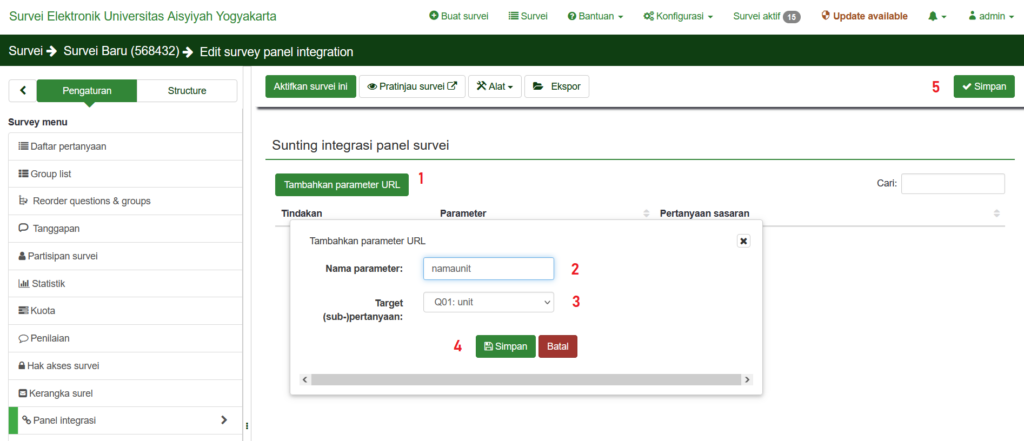
Contoh Tampilan
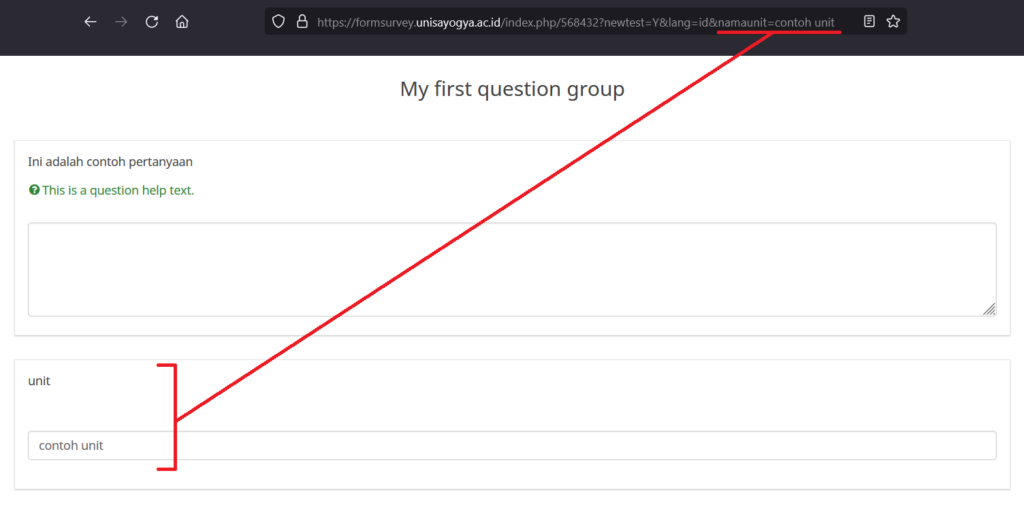
|– Rumus/Persamaan
- Rumus dapat diimplementasikan pada pertanyaan dengan jenis Persamaan.
- Rumus dapat dituliskan dengan ekspresi dan fungsi seperti yang dijelaskan pada https://manual.limesurvey.org/ExpressionScript_-_Presentation. Fungsi yang didukung memiliki cara pemanggilan yang sama dengan fungsi pada PHP.
- Gunakan
==untuk testing, sedangkan=untuk memberi nilai - Untuk memanggil pertanyaan sebelumnya dapat menggunakan sintaks
{kode}atau{rumus}.
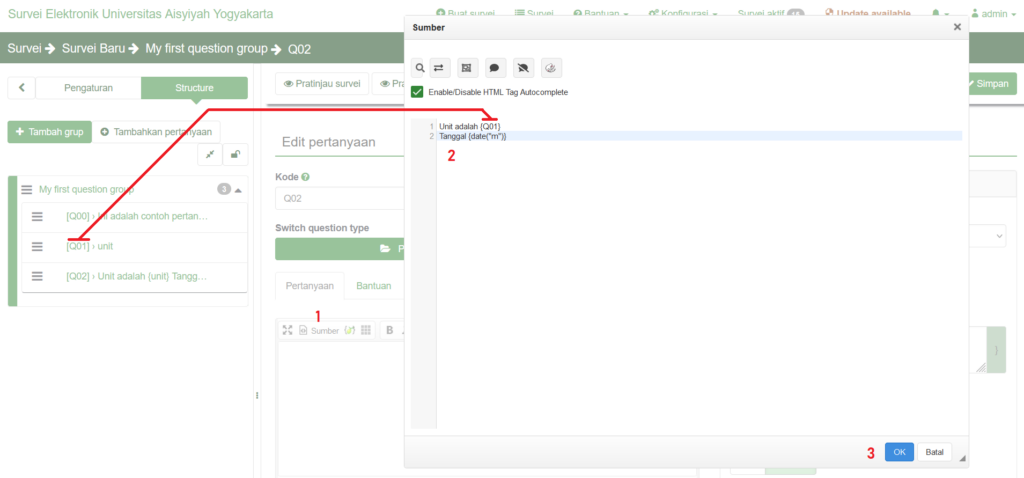
Contoh rumus
DMI = {beratbadan/(tinggi*tinggi/100/100)}
Tahun Ajaran = {if(date("M")<9,date("Y")-1,date("Y"))}
Jenis Kelamin = {if(status=="L", "Laki-laki", "Perempuan")}E. Mengaktifkan Survei
Hati-hati, ketika survei sudah aktif, maka tidak dapat menambahkan pertanyaan.
- Buka menu Pengaturan > Gambaran umum
- Klik tombol Aktifkan survei ini
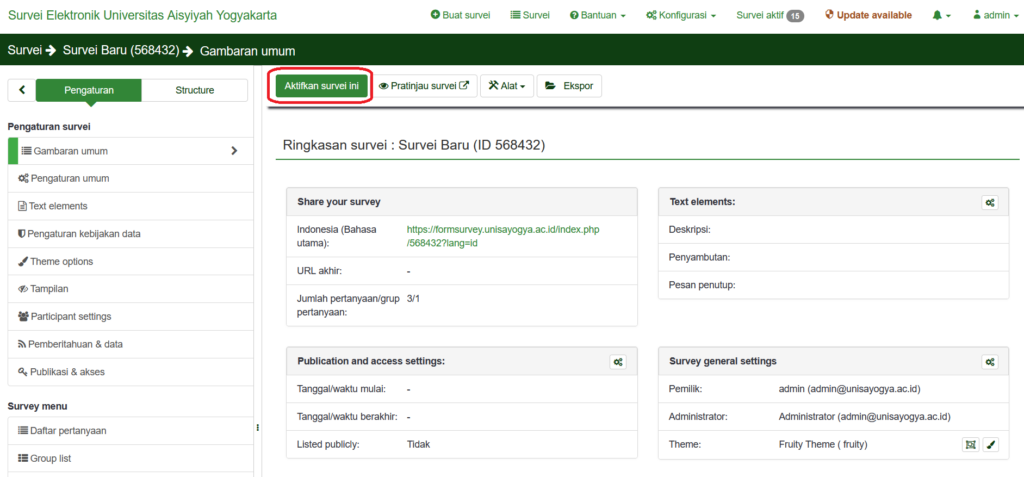
- Isi Ya pada Tanggapan anonim, Date stamp, Save IP address dan Save referrer URL; kemudian klik tombol Simpan dan aktifkan survei.
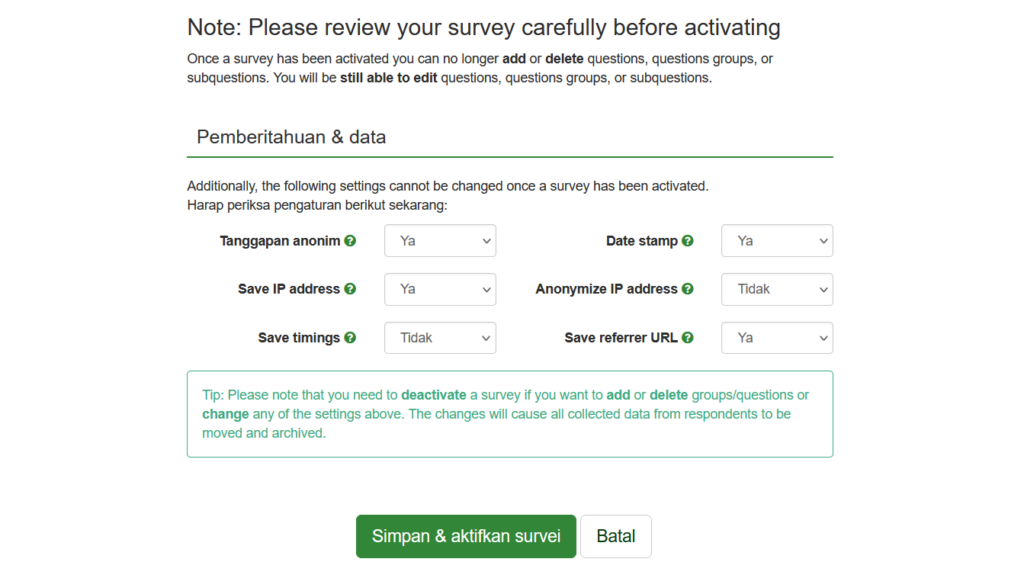
F. Finalizing (Database)
Khusus untuk prefill dan persamaan/rumus yang digunakan sebagai filtering data, misalnya prodi/unit, tahun ajaran, jenis layanan dan lain-lain.
- Ubah tipe data ke dalam
- bilangan bulat (tinyint, smallint, mediumint, int atau bigint) dan dibuat tidak bertanda (unsigned) untuk pertanyaan dengan jenis numerical input
- pertanyaan dengan jenis short free text ubah ke varchar, misalnya untuk nama prodi ubah dengan dengan varchar(50) karena nama prodi tidak lebih dari 50 karakter.
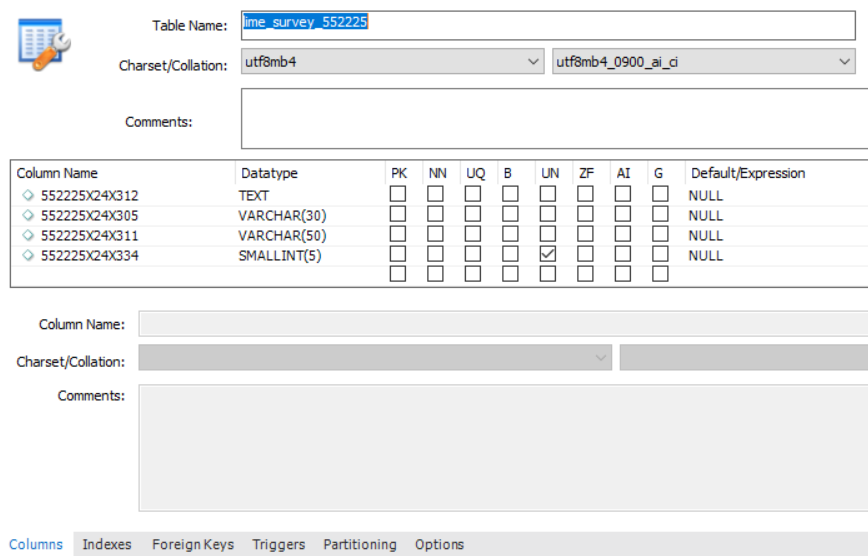
- Dibuat sebagai index. Jika diperlukan, ubah length sesuai dengan lebar karakter, tetapi biasanya tidak perlu
G. Pengaturan Pengguna Unit
|- Menambah Pengguna
- Buka menu Konfigurasi > User management
- Klik tombol Tambahkan pengguna [1]
- Isi data yang dibutuhkan [2]. Password dapat menggunakan Random password (suggestion)
- Klik tombol Tambahkan [3]
- Setelah itu akan muncul Pengaturan hak akses, disimpan saja tanpa melakukan perubahan.
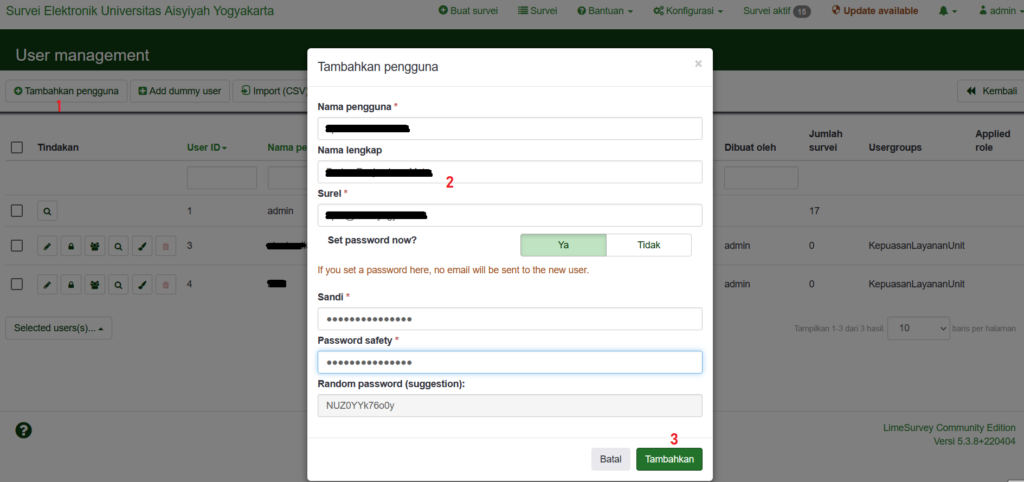
|- Menambah Grup Pengguna
- Buka menu Konfigurasi > Grup pengguna
- Klik tombol Tambahkan grup pengguna
- Isi Nama dan Deskripsi, kemudian klik tombol Simpan
|- Pengaturan Anggota dari Grup Pengguna
Setiap penambahan anggota dari Grup pengguna tidak membuatnya otomatis ditambahkan pada Survei.
- Buka menu Konfigurasi > Grup pengguna
- Klik simbol tabel untuk melihat anggota dari Grup pengguna
- Klik pada dropdown Harap pilih… [1]
- Klik tombol Tambahkan pengguna
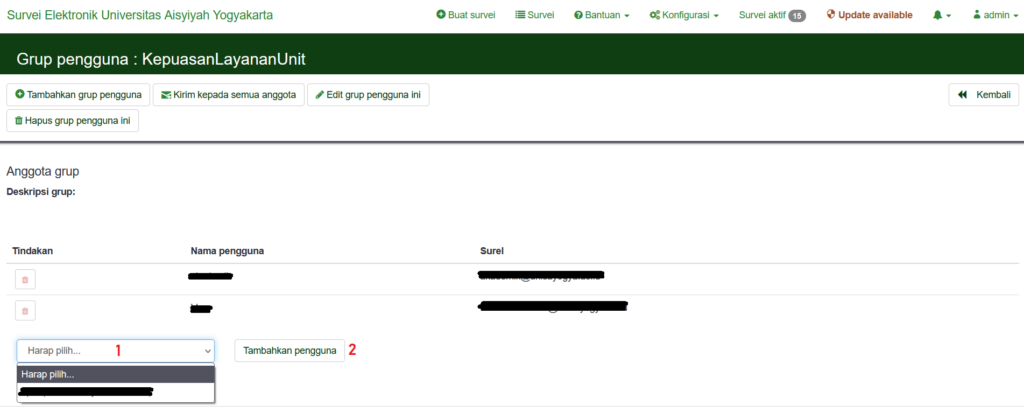
|- Memberi Hak Akses Grup Pengguna ke Survei
- Buka Survei
- Buka menu Pengaturan > Hak akses survei
- Pilih Grup pengguna yang akan ditambahkan, kemudian klik tombol Add group users

- Kemudian klik tombol Atur Hak Survei
- Berikan akses Tanggapan dan Statistik, kemudian klik tombol Simpan. Semua anggota dari Grup pengguna tersebut akan diijinkan untuk mengakses Tanggapan dan Statistik

H. Distribusi ke Unit
- Buat master poster untuk di-share/dicetak
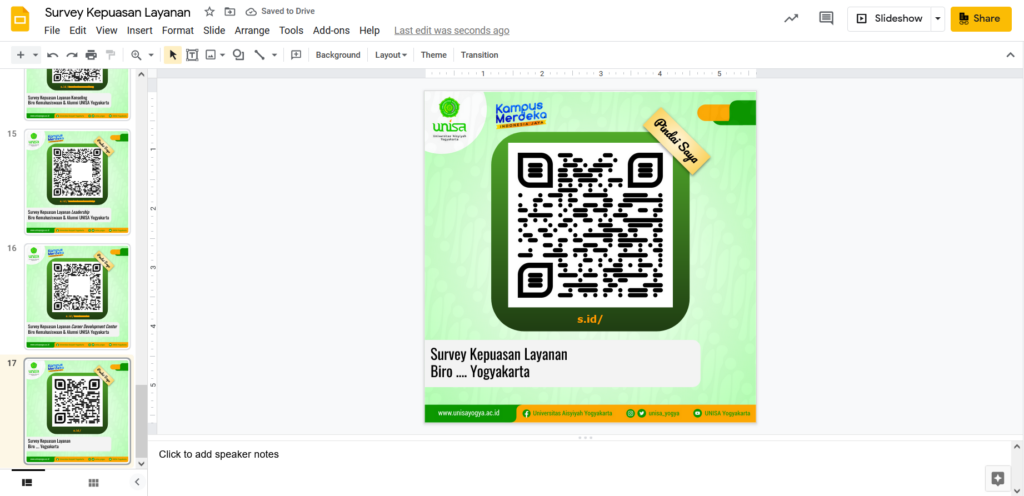
- Tentukan daftar prefill, misalnya:
| unit | layanan |
|---|---|
| Akademik | Jadwal |
| Akademik | Data |
| Akademik | Legalisasi |
| Kemahasiswaan | Beasiswa |
- Untuk setiap prefill
- buat tautan, misalnya https://formsurvey.unisayogya.ac.id/index.php/12345?newtest=Y&lang=id&unit=Akademik&layanan=Jadwal
- Buat QRCode (contoh online: QRCode Monkey), kemudian ditempel di master poster
- Pendekkan URL dengan pemendek URL agar mudah diketik untuk perangkat yang kesulitan memindai QRCode, antara lain bisa menggunakan bit.ly atau s.id. Ketik URL yang pendek ke poster.
- Bagikan poster ke masing-masing unit